블렌더에서 비디오를 이미지로 렌더링하는 방법은 무엇인가요?
비디오를 개별 이미지로 렌더링하면 편집에서 새로운 가능성을 열어주어 각 프레임을 정밀하게 수정하고 재사용할 수 있습니다. 블렌더를 사용한다면, 이 유연한 프로그램 덕분에 과정이 간단하고 매우 적응력이 뛰어납니다. 하지만 어디서 시작해야 할까요?
고품질 시각 효과를 만들거나 애니메이션을 제작하거나 다른 창의적인 작업을 위해 이미지 프레임이 필요한 경우, 이 가이드는 블렌더에서 비디오를 이미지 시퀀스로 렌더링하는 단계별 과정을 제공합니다. 계속 읽어보세요.
파트 1. 비디오를 이미지로 렌더링하는 이유
비디오를 개별 이미지 프레임으로 렌더링하는 것은 추가적인 단계처럼 보일 수 있지만, 창의적인 작업을 향상시키는 강력한 장점들을 제공합니다. 비디오를 프레임으로 나누는 것이 프로젝트에 어떻게 혁신적인 변화를 가져올 수 있는지 알아보세요.
1. 프레임별 편집
비디오를 이미지로 변환하면 각 프레임이 편집 가능한 단위가 됩니다. 이는 리터칭, 색상 수정, 특수 효과 추가와 같은 작은 수정에 적합합니다. 프레임별로 작업하면 애니메이션을 다듬거나 작은 결함을 해결할 때 탁월한 제어을 제공합니다.
2. 후처리 유연성
이미지는 후처리를 위한 추가적인 가능성을 제공합니다. 전문 소프트웨어를 사용하여 개별 프레임 또는 일괄 처리로 프레임을 조정할 수 있어 일관성을 유지할 수 있습니다. 이 유연성은 VFX와 같은 분야에서 특히 유용하며, 개별 프레임이 자주 세밀한 주의가 필요합니다.
3. 호환성
모든 장치나 워크플로우가 비디오 형식을 잘 처리할 수 있는 것은 아니지만, PNG나 JPEG와 같은 이미지 파일은 전 세계적으로 호환됩니다. 비디오를 이미지로 렌더링하면 비디오 파일을 기본적으로 처리할 수 없는 그래픽 디자인 도구, 편집 소프트웨어, 웹 플랫폼과의 쉬운 통합을 보장합니다.
4. 더 높은 품질의 출력
프레임을 이미지로 렌더링하면 더 높은 해상도와 품질 설정을 적용할 수 있습니다. 각 프레임을 무손실 형식으로 저장하여 후속 처리에서 최고의 품질을 보장할 수 있습니다. 이는 전문 애니메이션이나 인쇄 준비 이미지와 같은 정밀도와 선명도가 필요한 응용 프로그램에 필수적입니다.
팁
비디오를 이미지로 렌더링하기 전에 4k로 업스케일하는 것을 잊지 마세요.
파트 2. 블렌더에서 비디오를 이미지로 렌더링하는 단계
블렌더에서 비디오를 이미지로 렌더링하면 창의적인 가능성을 크게 확장할 수 있습니다. 프레임별 편집을 지원하여 고품질 출력을 생성하고, 다른 후처리 도구와 원활하게 통합됩니다. 이를 수행하는 단계별 튜토리얼을 소개합니다.
스텝 1: 블렌더 프로젝트 설정
블렌더를 실행하고 프로젝트 작업 공간을 설정합니다.
비디오 시퀀서 작업 공간으로 이동합니다.
비디오 클립을 타임라인에 끌어다 놓거나 Add > Movie를 선택하여 비디오를 가져옵니다.
왜곡이나 타이밍 문제를 피하려면 프로젝트의 해상도와 프레임 속도가 비디오의 해상도와 일치하도록 설정합니다.
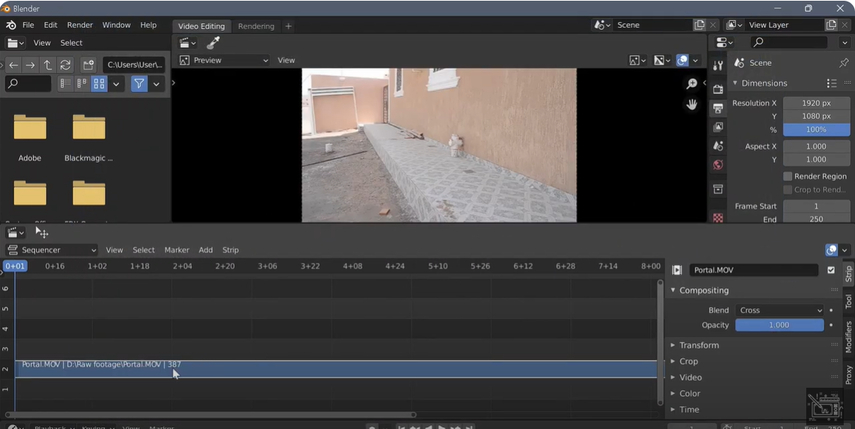
스텝 2: 출력 설정
비디오를 개별 프레임으로 변환하려면 오른쪽 속성 패널에서 출력 속성 탭으로 이동합니다.
출력 섹션에서 렌더링된 이미지 파일이 저장될 폴더를 지정합니다.
드롭다운 메뉴에서 파일 형식을 선택합니다. 무손실 품질을 위한 PNG와 파일 크기를 줄일 수 있는 JPEG가 추천되는 형식입니다.
정확한 이미지 세부 정보를 얻으려면 색상 깊이를 설정합니다 (예: 대부분의 애플리케이션에는 8비트, 전문적인 요구 사항에는 더 높은 값).
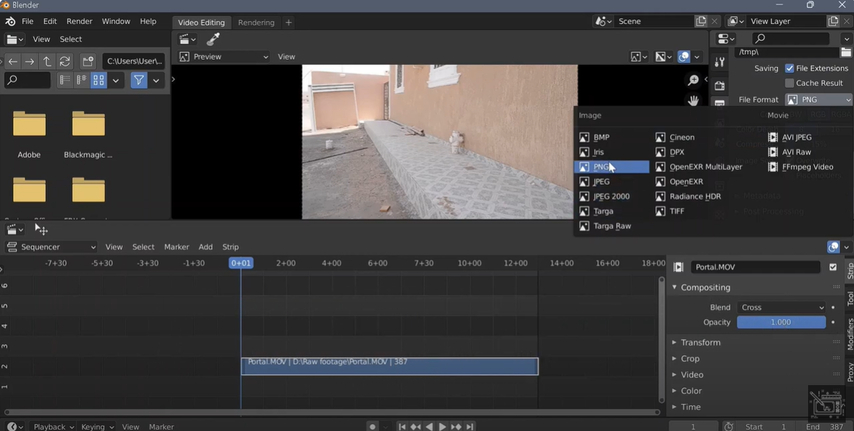
스텝 3: 프레임 범위 정의
비디오의 특정 부분에 집중하세요.
타임라인에서 시작 프레임과 종료 프레임을 설정하여 내보낼 비디오 부분을 맞추세요.
특정 시퀀스에 집중하거나 처리 시간을 줄이려면 프레임 설정을 적절히 조정하세요.
스텝 4: 렌더 설정 선택
블렌더에는 두 가지 렌더링 엔진이 있습니다: Cycles와 Eevee.
- Cycles: 사이클은 정밀한 조명과 음영을 사용하여 사실적인 렌더링에 이상적입니다.
- Eevee: 실시간 렌더링이 필요한 프로젝트에 적합한 더 빠른 해결책입니다.
렌더 속성 탭에서 조명, 앤티앨리어싱 및 기타 설정을 조정하여 프레임이 품질 요구 사항을 충족하는지 확인하세요.
스텝 5: 프레임 렌더링
마지막으로 비디오를 이미지 시퀀스로 변환하세요.
렌더 > 렌더 애니메이션은 상단 메뉴 또는 F12 키보드 단축키로 접근할 수 있습니다.
블렌더는 각 프레임을 처리하여 별도의 이미지 파일로 변환하고 선택한 디렉토리에 저장합니다.
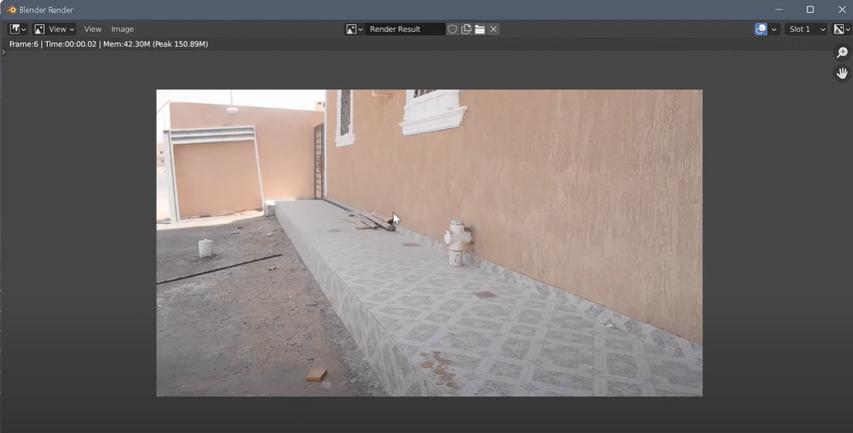
렌더 진행 상황을 정보 박스에서 추적하여 완료 여부를 확인하세요.
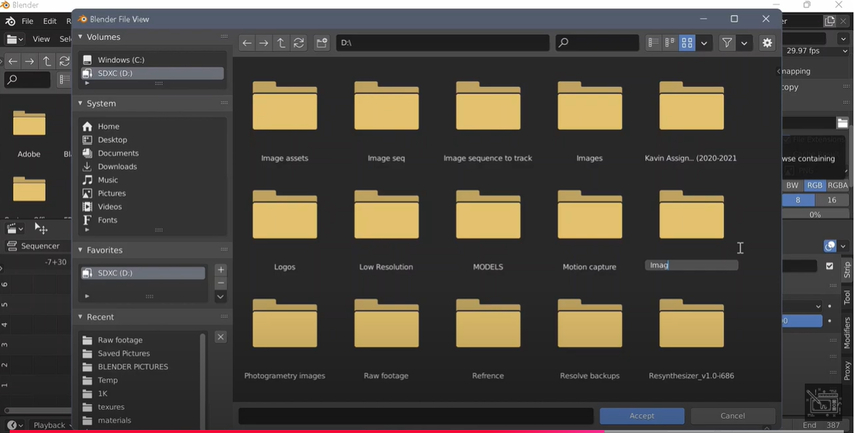
파트 3. 프로 팁. 최고의 HDR 비디오 향상기 무료 체험
렌더링 후 비디오 품질을 향상시키고 싶다면, HDR 비디오 향상기를 사용하는 것이 게임 체인저입니다. HitPaw VikPea (원래 HitPaw Video Enhancer로 명명됨)는 적은 노력으로 시각적으로 매력적이고 고품질의 비디오를 생성할 수 있는 신뢰할 수 있는 도구입니다. 복잡한 작업을 단순화하여 초보자와 전문가들 사이에서 인기가 많습니다. HitPaw VikPea의 특징과 이를 효율적으로 사용하는 방법은 다음과 같습니다.
HitPaw VikPea의 기능
- 해상도 및 선명도: 자동으로 더 나은 해상도와 선명도를 보장하여 선명하고 깨끗한 이미지를 제공합니다.
- 색상 정확도: 향상된 색조와 채도로 생동감 있고 자연스러운 색상을 제공합니다.
- 노이즈 감소: 저조도 환경에서 특히 그레인과 픽셀화를 제거합니다.
- 동적 범위 균형: 밝기와 대비를 균형 있게 조정하여 그림자와 하이라이트에서 세밀한 세부 사항을 드러냅니다.
- HDR 변환: SDR 비디오를 HDR과 같은 품질로 변환하여 전문가 수준의 마무리를 제공합니다.
비디오 향상 단계
1. 다운로드 및 설치
HitPaw 공식 웹사이트를 방문하여 소프트웨어를 컴퓨터에 다운로드하세요.
2. SDR에서 HDR 모델 선택
향상시키고 싶은 비디오를 선택하고 업로드를 클릭하세요. 요구 사항에 따라 AI 업스케일링과 HDR 향상 중에서 선택할 수 있습니다.
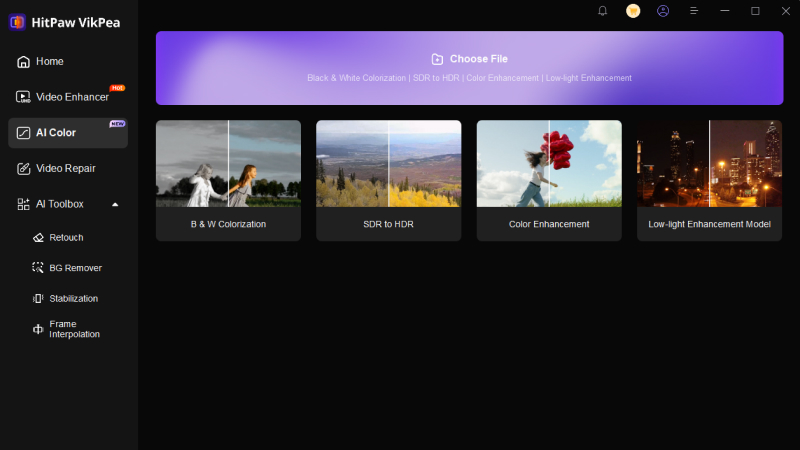
3. 미리 보기 및 내보내기
만족스러우면 향상된 비디오를 원하는 형식으로 선택한 위치에 저장하세요.
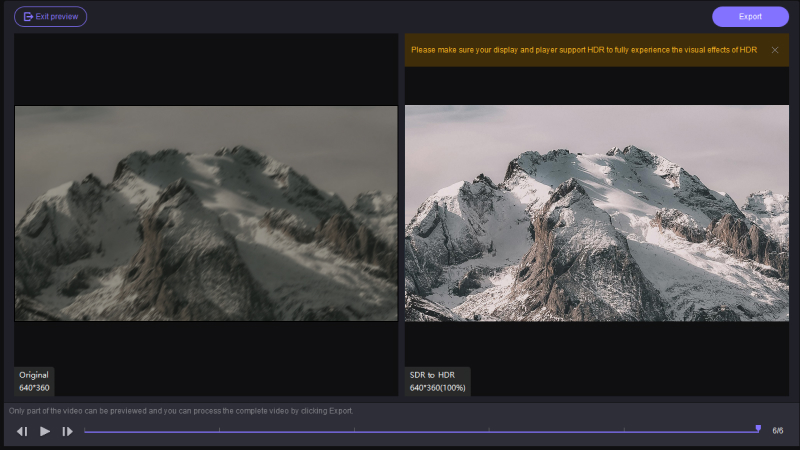
HitPaw VikPea에 대해 더 알아보기
마무리
이 기사는 블렌더에서 비디오를 개별 이미지로 렌더링하는 방법을 설명합니다. 장면 설정, 파일 형식 선택, 렌더 설정 조정 방법을 다루고 있습니다. 또한 출력 관리 및 비디오 처리 또는 편집을 위한 고품질 이미지 시퀀스를 보장하는 방법도 설명합니다.
더 간편하고 효율적인 방법을 원하신다면, HitPaw VikPea를 강력히 추천합니다. 사용하기 쉬운 인터페이스와 다양한 편집 도구를 갖춘 HitPaw VikPea는 더 빠르고 직관적인 비디오 처리 솔루션을 찾고 있는 사용자에게 탁월한 선택입니다.






 HitPaw FotorPea
HitPaw FotorPea HitPaw VoicePea
HitPaw VoicePea  HitPaw Univd
HitPaw Univd 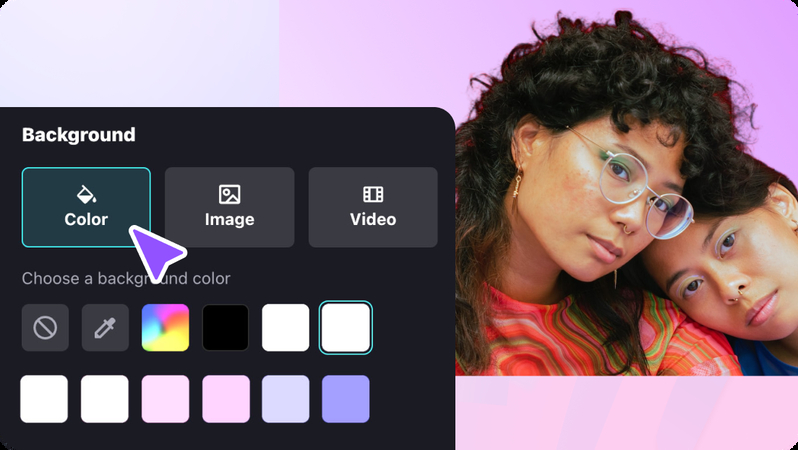
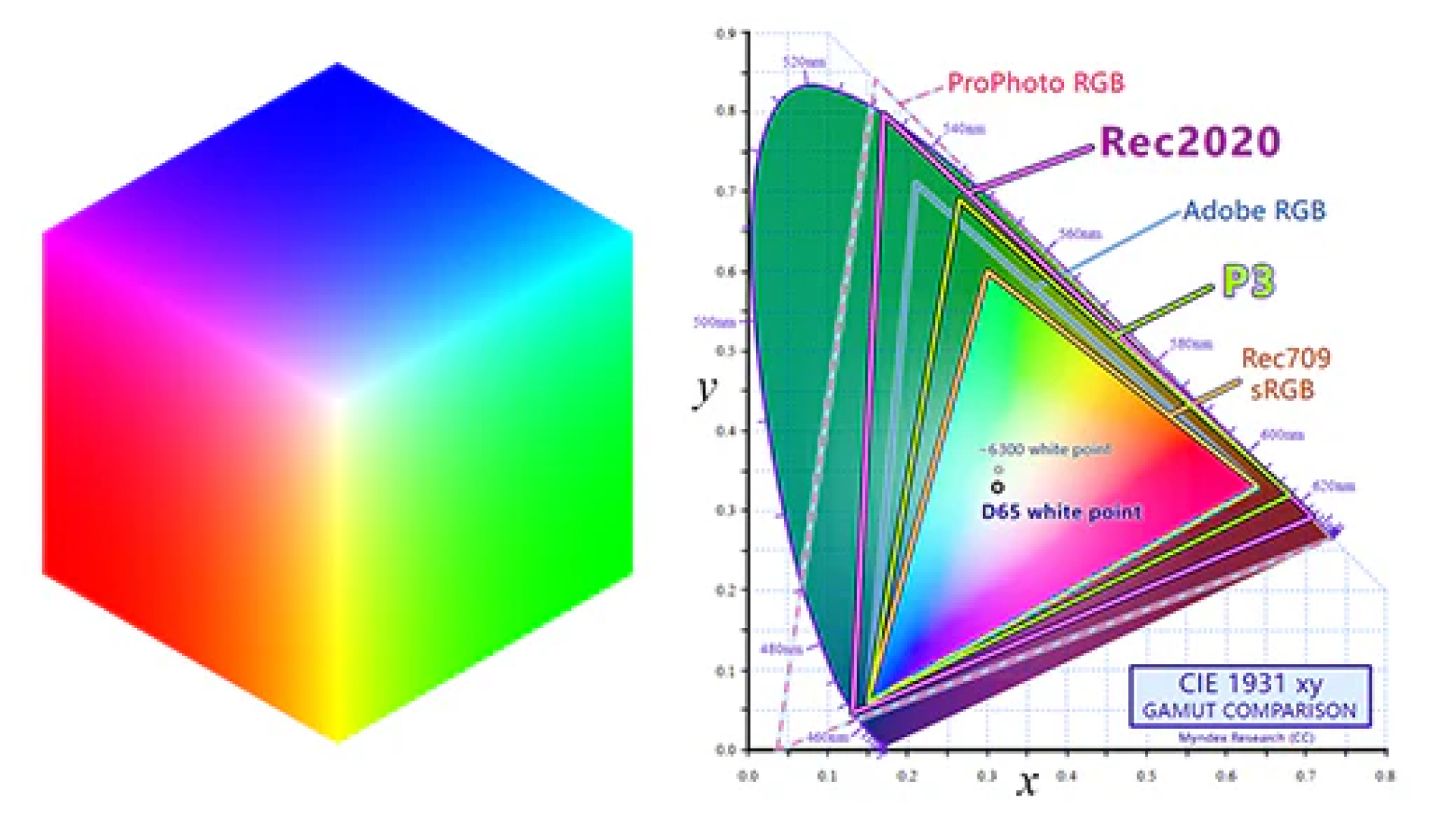


이 문서 공유하기:
제품 등급을 선택하세요:
김희준
편집장
프리랜서로 5년 이상 일해왔습니다. 새로운 것들과 최신 지식을 발견할 때마다 항상 감탄합니다. 인생은 무한하다고 생각하지만, 제 자신은 한계를 모릅니다.
모든 기사 보기댓글 남기기
HitPaw 기사에 대한 리뷰 작성하기